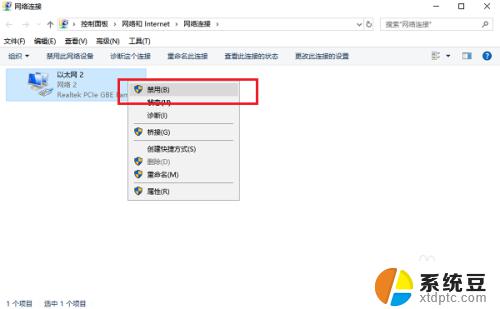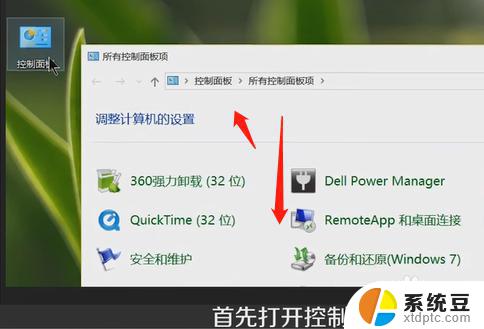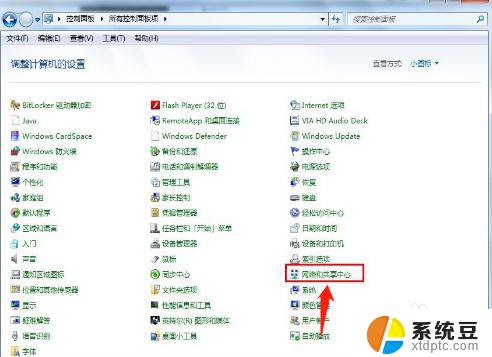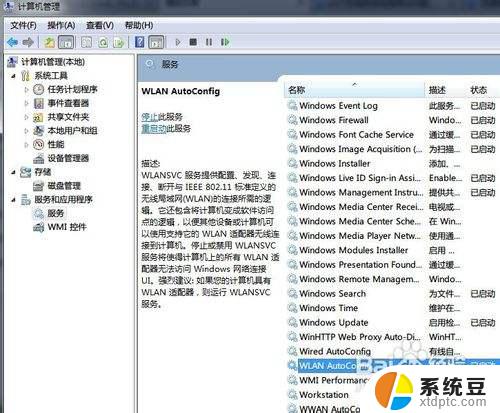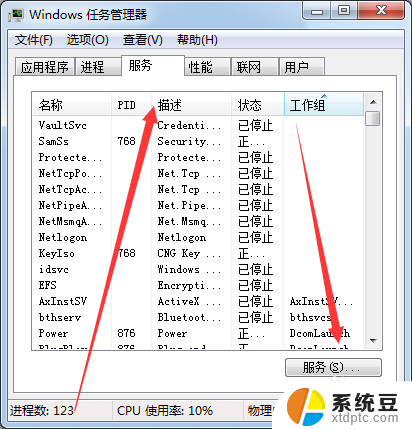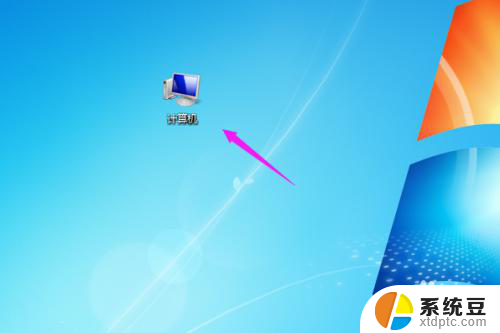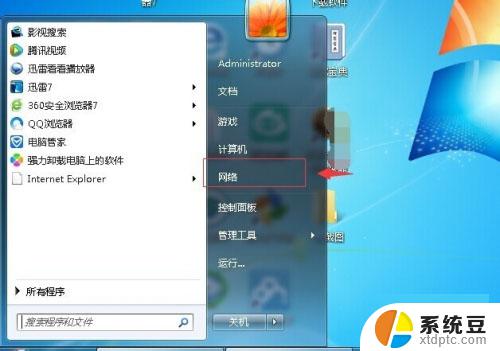win7连接无线网络出现感叹号 win7系统网络连接感叹号解决方法
更新时间:2023-09-04 17:21:20作者:xtang
win7连接无线网络出现感叹号,随着科技的发展,无线网络已经成为人们生活中不可或缺的一部分,有时我们在使用Windows 7系统连接无线网络时,可能会遇到一个令人沮丧的问题,那就是在网络连接图标上出现感叹号。这个感叹号提示我们的网络连接存在问题,可能无法正常使用。我们应该如何解决这个问题呢?在本文中我们将介绍一些Win7系统网络连接感叹号的解决方法,帮助大家顺利连接无线网络。
步骤如下:
1.第一步按右键单击桌面上的网络图标,选择“属性”菜单。打开属性面板,选择本地连接。
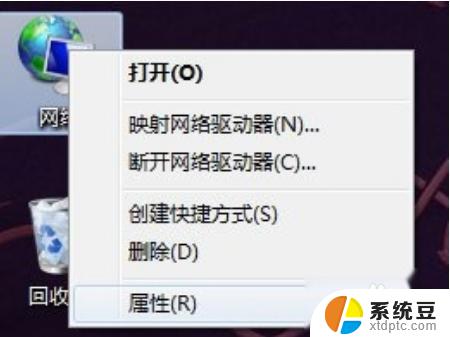
2.然后打开本地连接,选择下面的“属性”一栏,然后双击 。
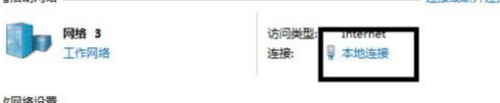
3.然后双击打开Internet协议版本6,在第四栏里面。
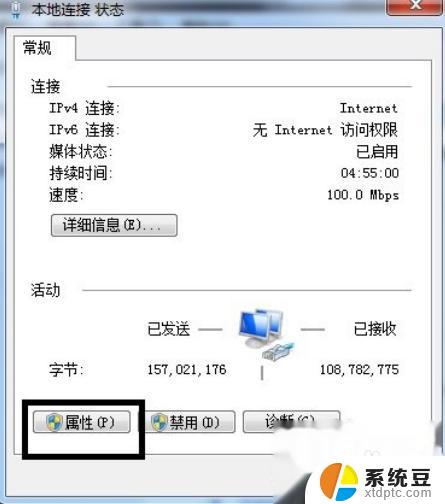
4.最后点击“自动获取IPv6地址”和“自动获取DNS服务器地址”单击确定就好了。
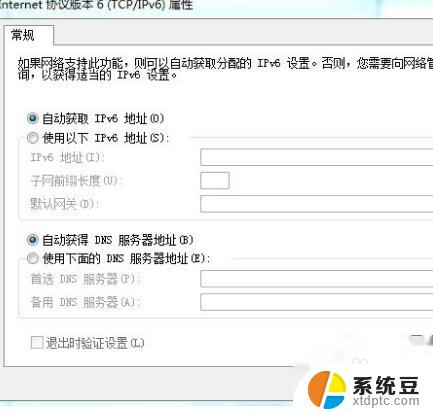
以上就是win7连接无线网络出现感叹号的全部内容,有遇到这种情况的用户可以按照以上方法进行解决,希望这些方法能帮助到大家。